„Discord“ rodo juodą ekraną, kai bendrinamas ekranas

„Discord“ yra puiki balso per IP (VoIP) programa, jungianti internetines bendruomenes visame pasaulyje. Be pokalbių ir garso kanalų, vartotojai taip pat gali perduoti savo ekranus kitiems nariams. Tačiau ką daryti, jei „Discord“ ekrano bendrinimo funkcija neveikia taip, kaip tikėtasi? Daugelis nesantaikos vartotojų praneša, kad kiti pokalbio nariai mato juodą ekraną, kai bando dalytis savo darbalaukiu ar konkrečia programa. Jei jūs taip pat susiduriate su šia problema, galbūt galėsime padėti patarimais, ką daryti, kai nesantaika rodo juodą ekraną dalijantis ekranu.
Table of Contents
Vykdykite nesantaiką kaip administratorius
Kartais, norint tinkamai veikti, „Windows“ programoms reikalingi visi leidimai. Visiškai uždarykite nesantaiką ir vėl atidarykite ją dešiniuoju pelės mygtuku spustelėdami jos piktogramą ir pasirinkdami Vykdyti kaip administratorius . Jei atrodo, kad tai išsprendžia problemą, vadovaukitės toliau pateiktomis instrukcijomis, kad galėtumėte pataisyti visam laikui:
- Dešiniuoju pelės mygtuku spustelėkite nesantaikos piktogramą ir eikite į Ypatybės .
- Pasirinkite skirtuką Suderinamumas ir pažymėkite langelį šalia Vykdyti šią programą kaip administratorių .
- Paspauskite Taikyti, tada gerai ir nesutarimai visada bus atidaryti su administratoriaus teisėmis.
Išjunkite „Naujausią ekrano fiksavimo technologiją“ nesutarimuose
„Discord“ kūrėjai retai pristato naujas funkcijas arba tobulina senas, kad pagerintų vartotojo patirtį ir programos našumą. Tačiau nauji dalykai ne visada yra šlifuojami - klaidos nėra retas atvejis. Kalbant apie „Discord“ ekrano bendrinimo problemas, kai kuriems vartotojams stebuklų gali būti išjungta parinkties Naudoti mūsų naujausią technologiją ekrane fiksavimui parinktis.
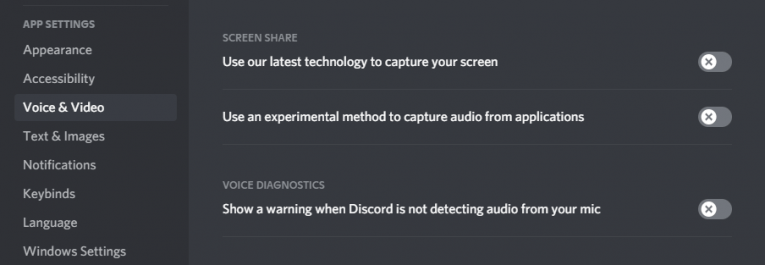
Atidarykite nesantaiką ir eikite į nustatymus spustelėdami krumpliaračio piktogramą. Pasirinkite skirtuką Balso ir vaizdo įrašai , tada išjunkite minėtą parinktį.
Išjungti „Aparatinės įrangos pagreitį“
Atidarykite nesantaiką ir eikite į Nustatymai -> Išplėstinė . Įsitikinkite, kad aparatūros pagreitis išjungtas. Kai bandysite išjungti šį nustatymą, galite pamatyti įspėjimą - spustelėkite Gerai ir neprieštaraukite.
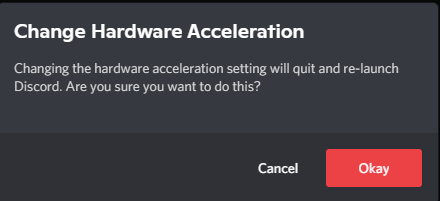
Perkraukite nesantaiką ir išvalykite jos talpyklą
„Discord“ paleidimas iš naujo yra vienas iš lengviausių bandymų - paprasčiausiai uždarykite programą ir paleiskite ją iš naujo. Taip pat galite pabandyti išvalyti „Discord“ talpykloje esančius failus, nes jie taip pat gali sukelti netikėtų klaidų. Pirmiausia uždarykite „Discord“ ir paspauskite „ Windows“ mygtuką + R, kad atidarytumėte vykdymo eilutę. Įveskite % APPDATA% ir paspauskite OK . Raskite aplanko pavadinimo nesantaiką ir ištrinkite. Dar kartą paleiskite nesantaiką - įveskite prisijungimo duomenis ir patikrinkite, ar ekrano bendrinimo funkcija veikia dabar.
Iš naujo įdiekite nesantaiką
Jei visa kita nepavyks, gali būti laikas švariai įdiegti nesantaiką. Pradėkite visiškai pašalinę programos versiją - kaip pašalinti nesantaiką . Po to eikite į http://discordapp.com atsisiųsti ir įdiegti naujausią versiją.





